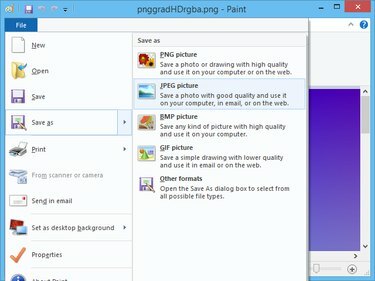
Paint może konwertować między kilkoma popularnymi formatami obrazów.
Źródło obrazu: Zdjęcie dzięki uprzejmości Microsoft
Format obrazu PNG nie jest tak popularny i powszechnie obsługiwany jak format JPEG, więc może być konieczne przekonwertowanie obrazów PNG na JPEG przed przesłaniem ich do usług, które nie obsługują formatu PNG. W systemie Windows 8.1 zarówno Galeria fotografii systemu Windows, jak i Microsoft Paint mogą konwertować między tymi dwoma formatami. Inne programy, takie jak Adobe Photoshop, Adobe Fireworks i Corel PaintShop Pro, mogą konwertować pliki PNG do JPEG; jednak programy te są dość drogie.
Microsoft Paint
Krok 1

Możesz otworzyć obraz w innym programie, wybierając go zamiast Paint.
Źródło obrazu: Zdjęcie dzięki uprzejmości Microsoft
naciskać Windows-X aby wyświetlić menu Power User i kliknij Przeglądarka plików aby uruchomić narzędzie. Wybierz folder zawierający plik PNG, kliknij plik prawym przyciskiem myszy, wybierz Otwierać z i kliknij Farba aby otworzyć obraz w programie Microsoft Paint.
Wideo dnia
Krok 2
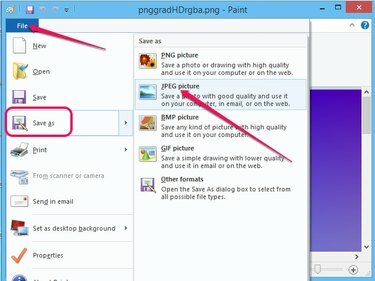
Aby przekonwertować na inny format, kliknij Inne formaty.
Źródło obrazu: Zdjęcie dzięki uprzejmości Microsoft
Kliknij Plik, najedź myszką Zapisz jako i kliknij Obraz JPEG aby wyświetlić okno dialogowe Zapisz jako.
Krok 3
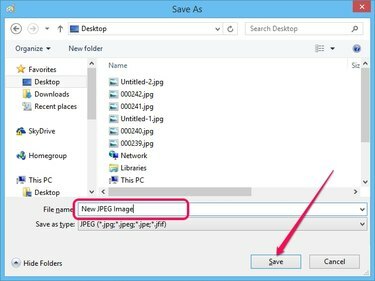
Aby zmienić typ pliku, wybierz inną opcję z pola Zapisz jako typ.
Źródło obrazu: Zdjęcie dzięki uprzejmości Microsoft
Wybierz folder docelowy z lewego panelu, wpisz nazwę obrazu JPEG w Nazwa pliku pole, a następnie kliknij Zapisać przycisk, aby przekonwertować PNG na JPEG.
Galeria zdjęć systemu Windows
Krok 1
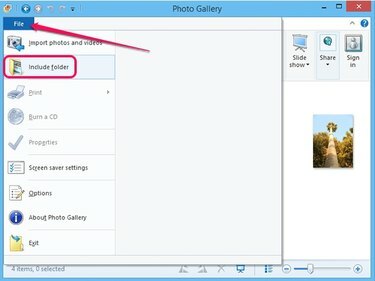
Galeria zdjęć systemu Windows
Źródło obrazu: Zdjęcie dzięki uprzejmości Microsoft
Uruchom Galerię fotografii systemu Windows, kliknij Plik i wybierz Dołącz folder z menu, aby wyświetlić okno dialogowe Lokalizacje bibliotek obrazów. Aby przeglądać obrazy w określonych folderach, musisz dodać foldery do biblioteki Galerii fotografii.
Krok 2

Kliknij Anuluj, aby odrzucić zmiany.
Źródło obrazu: Zdjęcie dzięki uprzejmości Microsoft
Kliknij Dodać i wybierz folder zawierający obraz PNG. Kliknij ok aby dodać folder do biblioteki w Galerii fotografii. Wszystkie obrazy w folderze są ładowane automatycznie i wyświetlane w prawym okienku.
Krok 3

Galeria zdjęć systemu Windows
Źródło obrazu: Zdjęcie dzięki uprzejmości Microsoft
Wybierz folder zawierający obraz PNG, a następnie kliknij dwukrotnie obraz w prawym okienku, aby przejść do trybu edycji.
Krok 4
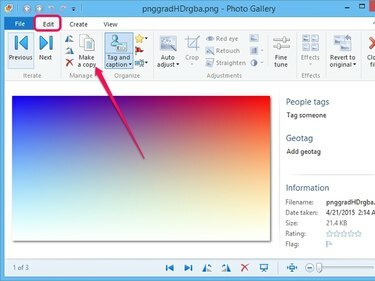
Możesz zapisać obraz w kilku formatach.
Źródło obrazu: Zdjęcie dzięki uprzejmości Microsoft
Kliknij Zrób kopię w grupie Zarządzaj w okienku Edycja, aby wyświetlić okno dialogowe Utwórz kopię.
Krok 5
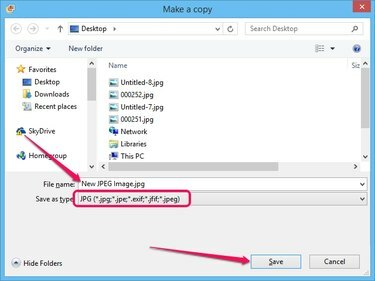
Aby zapisać w innym formacie, wybierz inną opcję z pola Zapisz jako typ.
Źródło obrazu: Zdjęcie dzięki uprzejmości Microsoft
Wybierać JPG z Zapisz jako typ rozwijane pole, aby zapisać obraz w formacie JPEG. Wpisz nazwę obrazu w Nazwa pliku wybierz folder docelowy i kliknij Zapisać aby wygenerować obraz JPEG z oryginalnego PNG.
Wskazówka
W Adobe Photoshop, Adobe Fireworks i Corel PaintShop Pro naciśnij "Ctrl-O", aby wyświetlić okno dialogowe Otwórz i wybierz obraz PNG, aby go otworzyć. Kliknij „Plik” i wybierz z menu „Zapisz jako”. Wybierz „JPEG” lub „JPG” z listy rozwijanej „Zapisz jako typ” i kliknij „Zapisz” lub „OK”, aby wygenerować plik JPEG w dowolnym z trzech programów.
Zapisanie obrazu w innym formacie nie zmienia oryginalnego PNG. Nowy obraz można zapisać w tym samym folderze bez nadpisywania pliku PNG — nowy obraz ma rozszerzenie JPEG.
Obrazy o wysokiej rozdzielczości w formacie PNG mogą być znacznie większe niż obrazy JPEG. Użyj obrazów JPEG, jeśli chcesz je wysłać pocztą e-mail lub przesłać do Internetu.



